Cum să atribuiți o adresă IP statică unui computer cu Windows 11/10
Publicat: 2021-11-27De obicei, routerul dvs. de rețea atribuie o adresă IP dinamică dispozitivelor dvs., inclusiv computerelor dvs. cu Windows 10 și 11. Dacă aveți nevoie de o adresă IP statică pentru computer, fie trebuie să vă configurați routerul, fie să modificați o opțiune de setări pe computer.
Lucrul bun este că există mai multe moduri de a atribui o adresă IP statică computerului tău Windows. În funcție de ceea ce vă simțiți confortabil, puteți alege o metodă și puteți continua cu ea pentru a obține o adresă IP fixă pentru aparatul dvs.

De ce să folosiți o adresă IP statică?
Există multe motive pentru care aveți nevoie de o adresă IP statică. Este posibil să utilizați o conexiune de la distanță pentru a vă conecta la computer. În acest caz, a avea o adresă IP permanentă facilitează stabilirea conexiunii la distanță.
În mod similar, dacă utilizați computerul pentru partajarea fișierelor în rețea, o adresă IP statică asigură că celelalte dispozitive din rețea se pot conecta la computer fără nicio reconfigurare.
Atribuiți un IP static computerului dvs. cu Windows 11/10 utilizând routerul
O modalitate de a obține o adresă IP statică pentru computerul dvs. este configurarea routerului pentru a aloca o adresă IP specificată mașinii dvs. Majoritatea routerelor oferă această opțiune, dar modul în care configurați routerul este diferit pentru fiecare model de router.
În general, veți urma următorii pași pentru a configura o IP statică pentru computerul dvs. de pe routerul de rețea.
Găsiți adresa MAC a adaptorului dvs. de rețea
Pentru ca routerul să vă identifice computerul și să îi atribuie o anumită adresă IP, trebuie să introduceți adresa MAC unică a adaptorului de rețea (care se află în computerul dvs.) pe pagina de setări a routerului.
Deci, să găsim mai întâi adresa MAC a adaptorului de rețea:
- Deschideți meniul Start , căutați Command Prompt și selectați Command Prompt în rezultatele căutării.
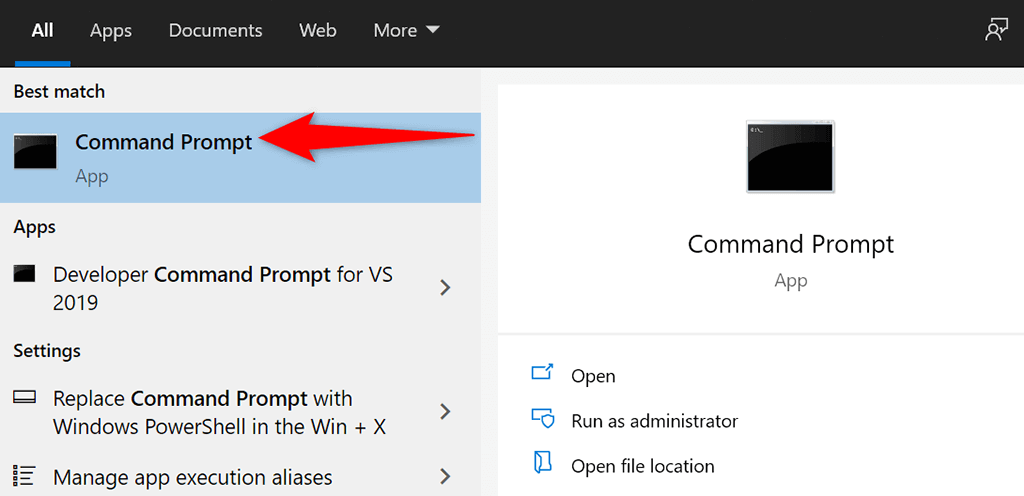
- Tastați următoarea comandă în fereastra Prompt de comandă și apăsați Enter :
ipconfig /all
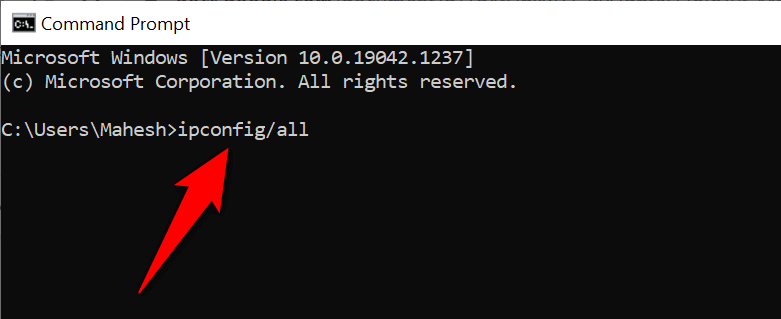
- Linia de comandă va afișa diferite valori pe ecran. Găsiți adaptorul de rețea aici și căutați valoarea câmpului Adresă fizică . Aceasta este adresa MAC unică a adaptorului dvs. Notați această adresă.
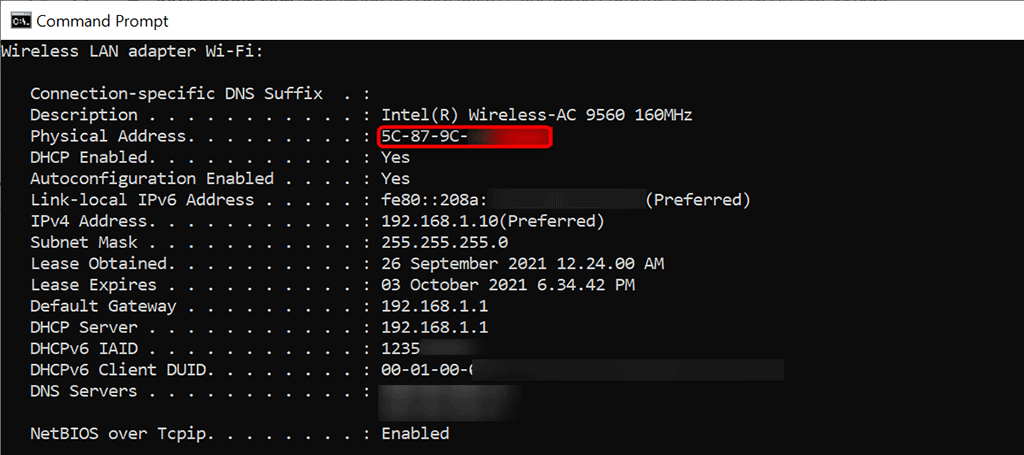
Configurați routerul pentru a atribui un IP static computerului dvs
Acum trebuie să accesați pagina de setări a routerului. Pentru majoritatea routerelor, puteți face acest lucru introducând adresa IP 192.168.1.1 într-un browser web de pe computer. Dacă acest lucru nu funcționează pentru dvs., consultați manualul routerului pentru a afla cum să accesați pagina de setări.
- Lansați un browser web pe computer, introduceți următoarea adresă IP și apăsați Enter .
192.168.1.1
- Veți vedea pagina de conectare a routerului dvs. Introduceți numele de utilizator și parola routerului și continuați. Pentru majoritatea routerelor, puteți utiliza admin atât în câmpurile pentru nume de utilizator, cât și pentru parolă.
- Selectați Setări de rețea în partea de sus a paginii de setări a routerului.
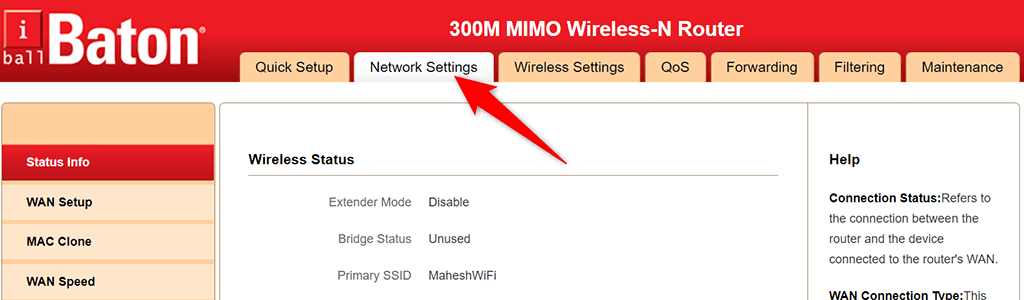
- Alegeți DHCP Client & Address Reservation din bara laterală din stânga.
- Introduceți adresa IP statică pe care doriți să o atribuiți computerului dvs. în câmpul Adresă IP din dreapta.
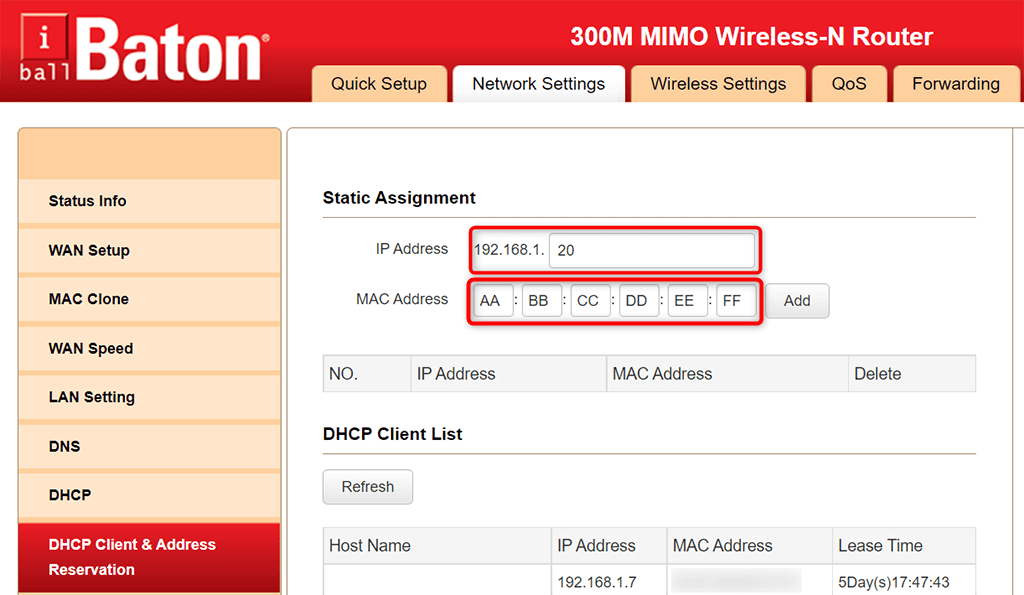
- Introduceți adresa MAC unică a adaptorului de rețea în câmpul Adresă MAC . Apoi, selectați Adăugare și apoi selectați OK în partea de jos a paginii.
- Reporniți routerul.
Când computerul cu Windows 11 sau 10 se conectează la router, routerul va aloca adresa IP specificată computerului. Acest lucru se va întâmpla de fiecare dată când vă conectați computerul la router.
Atribuiți un IP static computerului dvs. cu Windows 10
Dacă nu doriți să configurați setările routerului, cealaltă modalitate de a atribui o adresă IP statică computerului dvs. cu Windows 10 este să utilizați aplicația Setări Windows. Puteți configura setările IP în această aplicație pentru a vă asigura că computerul dvs. primește întotdeauna un IP static unic.
Cu toate acestea, există o mică problemă cu această metodă. Dacă routerul dvs. a atribuit deja adresa IP pe care o doriți pentru computerul dvs. unui alt dispozitiv, veți întâmpina probleme la conectarea computerului la router.
Pentru a ocoli acest lucru, încercați să utilizați o adresă IP cu mult peste adresele IP generale pe care le atribuie routerul dvs. De exemplu, dacă routerul oferă de obicei adrese IP până, de exemplu, 192.168.1.10, atunci utilizați 192.168.1.20 ca IP static pentru computerul dvs.

Pentru a continua cu această metodă:
- Deschideți aplicația Setări pe computer apăsând simultan tastele Windows + I.
- Selectați Rețea și Internet în fereastra Setări.
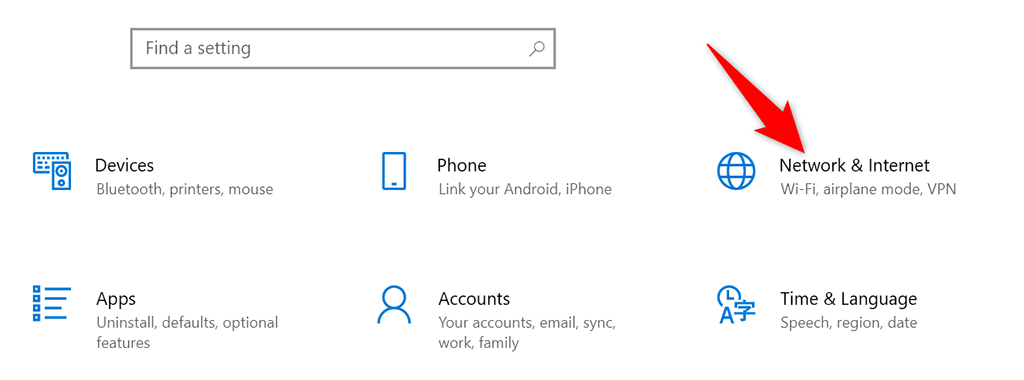
- Derulați în jos pagina Stare care se deschide și alegeți Schimbați opțiunile adaptorului .
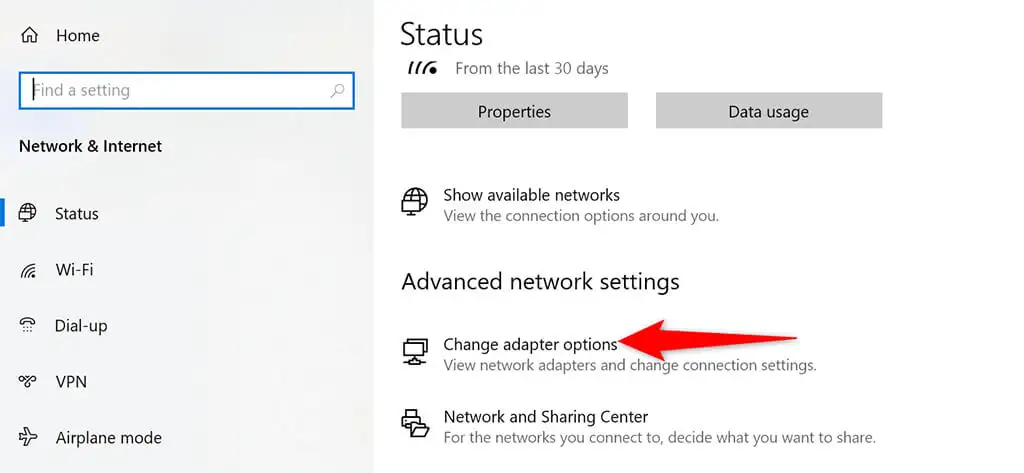
- Veți vedea o listă a adaptoarelor dvs. de rețea. Faceți clic dreapta pe adaptorul pe care îl utilizați cu rețeaua și selectați Proprietăți din meniu.
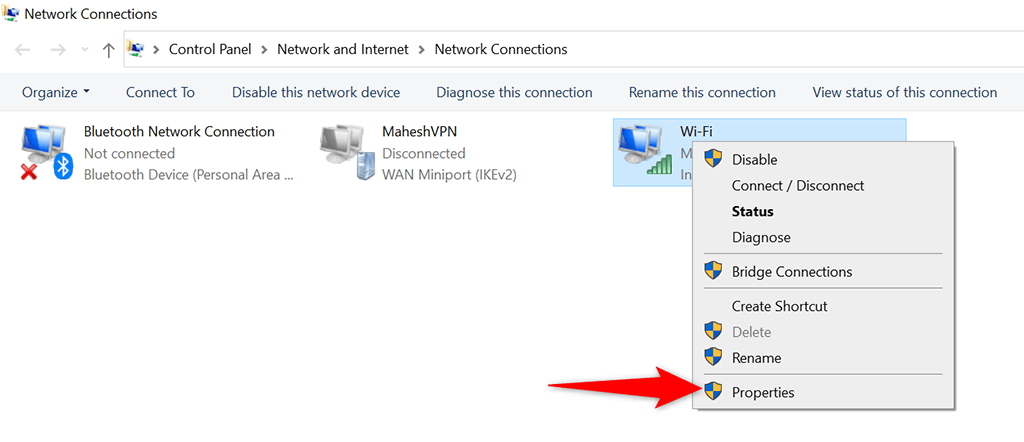
- Alegeți Internet Protocol Version 4 (TCP/IPv4) din listă și selectați Proprietăți .
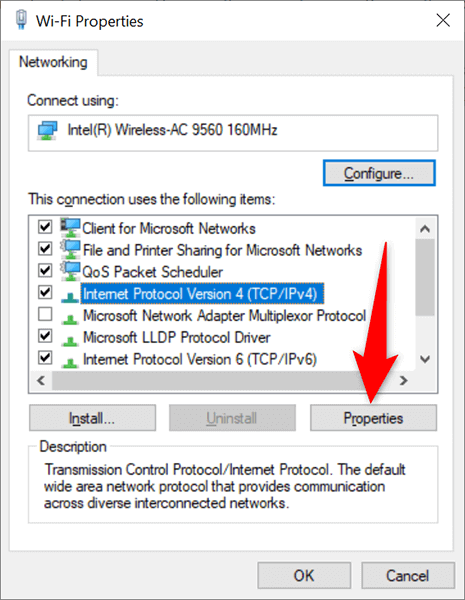
- Activați opțiunea Utilizați următoarea adresă IP în fereastra următoare.
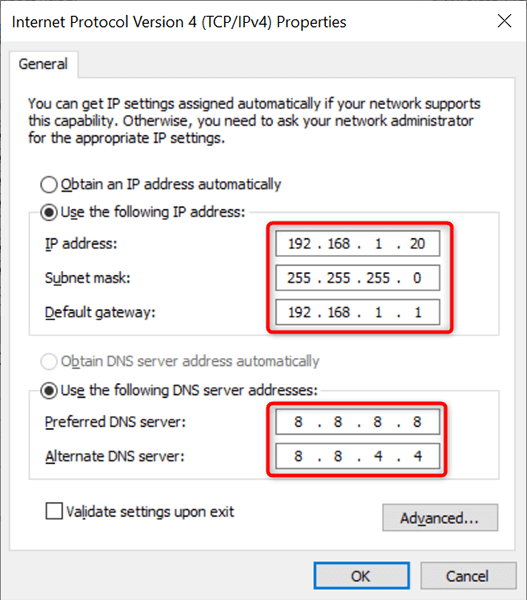
- Selectați câmpul pentru adresă IP și introduceți adresa IP statică pe care doriți să o atribuiți computerului dvs.
- Completați câmpul Subnet mask , care este de obicei 255.255.255.0 . Introduceți gateway-ul routerului dvs., care este de obicei 192.168.1.1 , în câmpul Gateway implicit .
- Pentru serverele DNS, puteți utiliza DNS public Google. Pentru a le utiliza, selectați câmpul Server DNS preferat și tastați 8.8.8.8 . Selectați câmpul Server DNS alternativ și tastați 8.8.4.4 . Apoi, alegeți OK .
- Închideți fereastra Proprietăți selectând Închidere .
PC-ul cu Windows 10 se va deconecta de la router și apoi se va reconecta automat. După această reconectare, computerul dvs. ar trebui să aibă acum adresa IP statică specificată alocată acestuia.
Atribuiți un IP static computerului dvs. cu Windows 11
Ca și în cazul Windows 10, puteți utiliza aplicația Setări Windows pentru a atribui o adresă IP statică computerului dvs. cu Windows 11.
- Apăsați simultan tastele Windows + I pentru a deschide aplicația Setări .
- Selectați Rețea și internet din bara laterală din stânga în Setări.
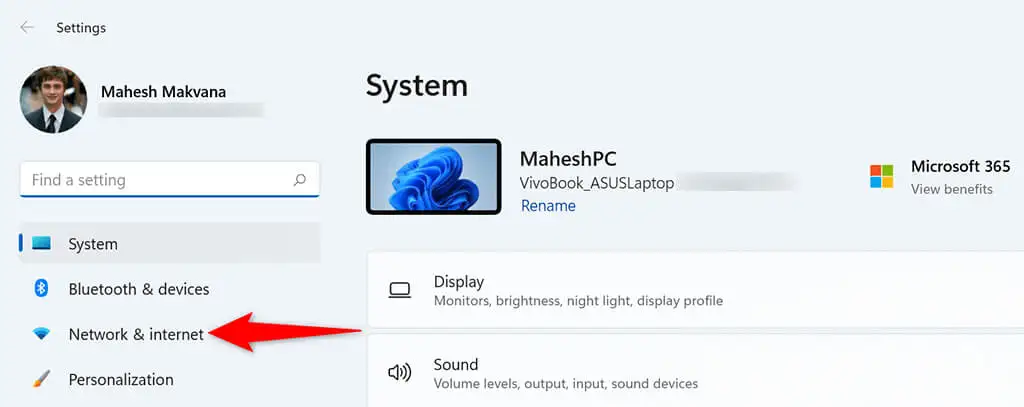
- Selectați Setări avansate de rețea în partea de jos a paginii Rețea și internet.
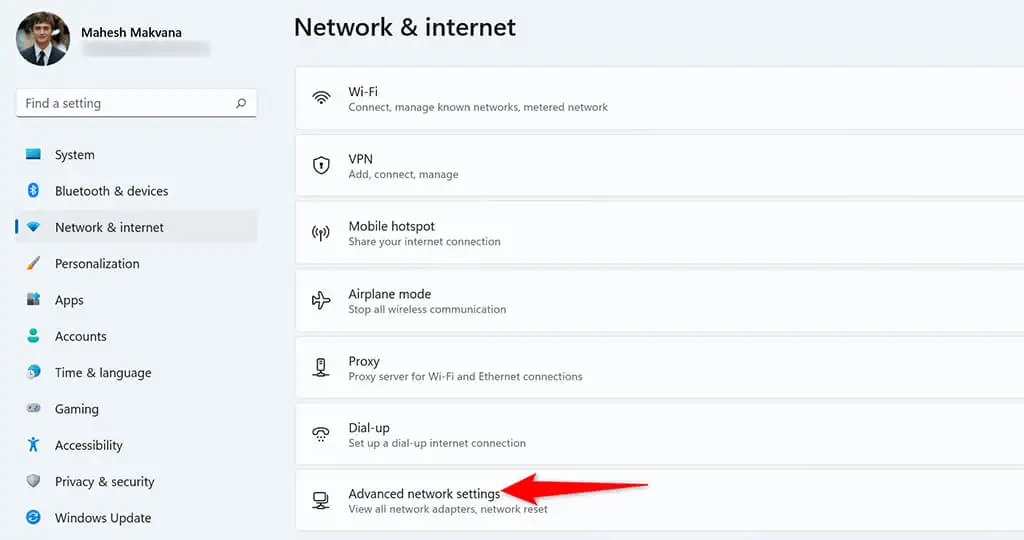
- Găsiți adaptorul de rețea în listă și selectați adaptorul. Apoi, selectați Vizualizați proprietăți suplimentare .
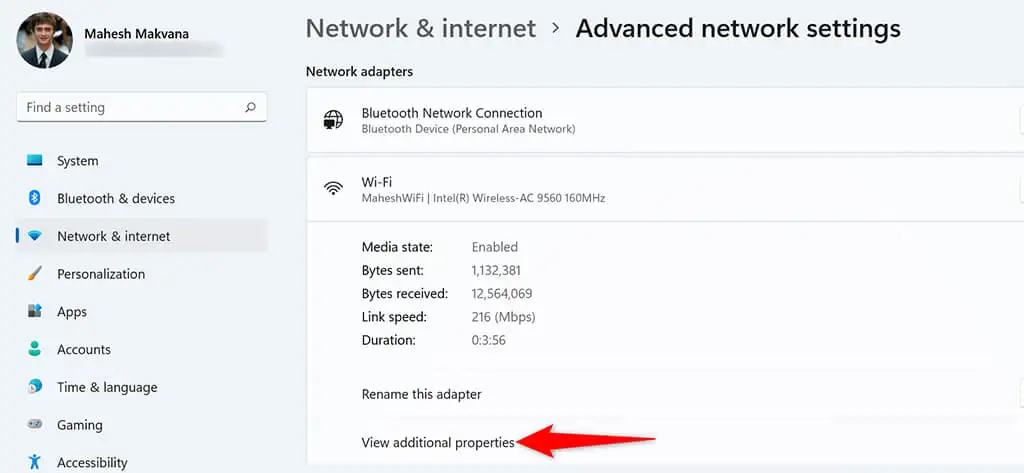
- Selectați Editați lângă Atribuire IP .
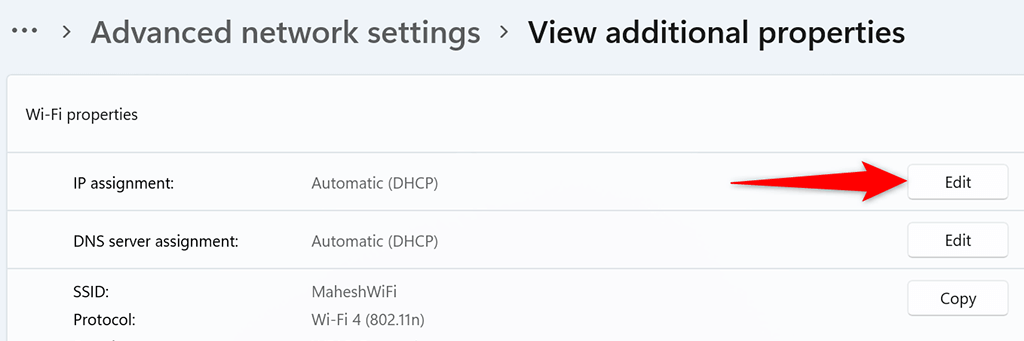
- Alegeți Manual din meniul derulant Editare setări IP . Apoi, activați opțiunea IPv4 .
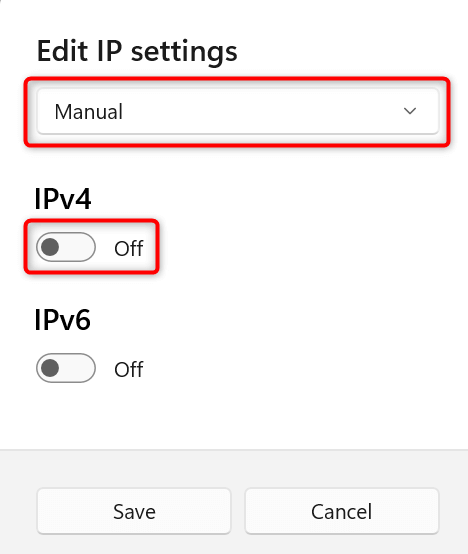
- Selectați câmpul pentru adresă IP și introduceți adresa IP statică pentru a o atribui computerului dvs.
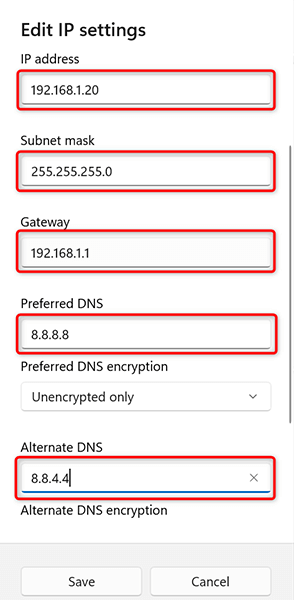
- Selectați câmpul Subnet mask și introduceți 255.255.255.0 . Introduceți adresa IP a routerului, care este de obicei 192.168.1.1 , în câmpul Gateway implicit .
- Introduceți 8.8.8.8 în câmpul DNS preferat . Introduceți 8.8.4.4 în câmpul DNS alternativ .
- Selectați Salvați în partea de jos.
Și computerul tău cu Windows 11 are acum o adresă IP statică atribuită. În viitor, computerul dvs. va continua să obțină această adresă IP statică de la router, cu condiția să nu existe probleme de conflict IP cu routerul dvs.
